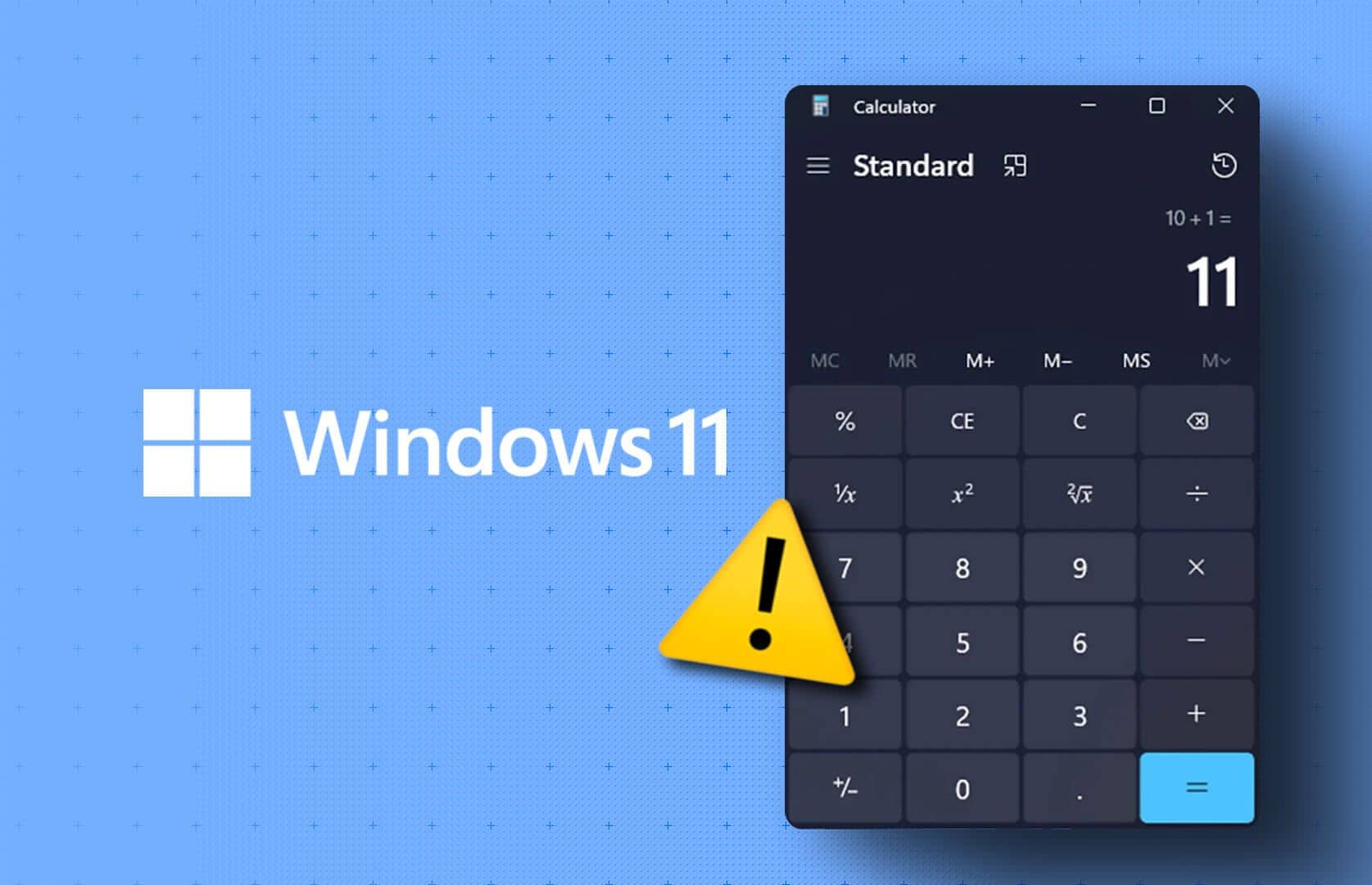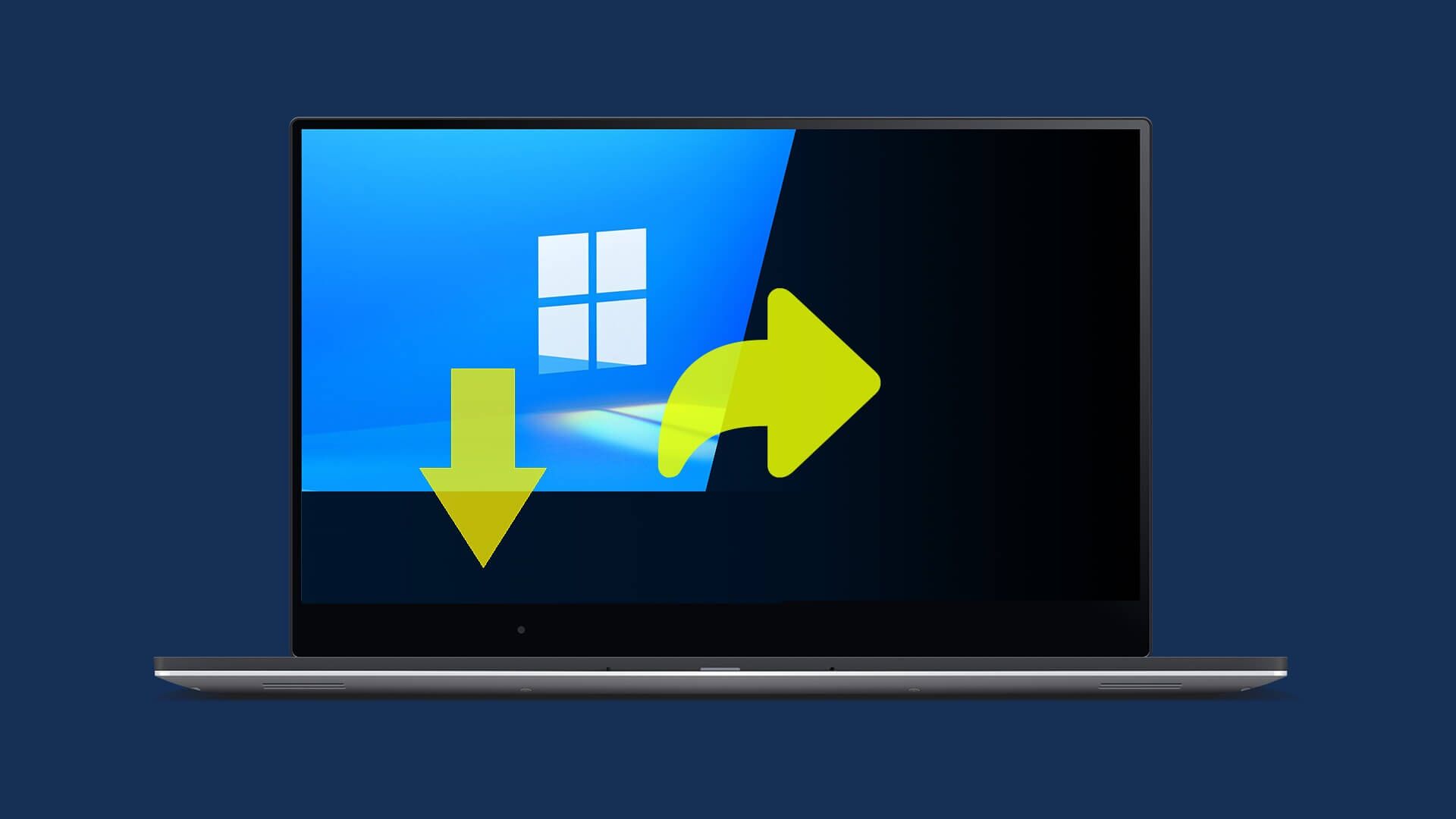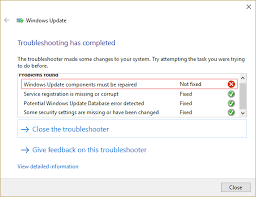Dlouhá práce u počítače může namáhat vaše oči a narušovat váš spánek. Největším faktorem, který to způsobuje, je škodlivé modré světlo z vaší obrazovky. K vyřešení problému společnost Microsoft přidala funkce Noční světlo Pro snížení modrého světla z obrazovky.
Funkce se někdy může zaseknout a nepodaří se jí přidat filtr nočního světla na obrazovku. Zde jsou způsoby, jak opravit noční světlo, které nefunguje na Windows 10 nebo Windows 11 PC.

1. Zkontrolujte plán nočního osvětlení
Systém Windows umožňuje automatizovat noční osvětlení v počítači. Operačnímu systému můžete například sdělit, aby kolem 6:6 povolil noční světlo a v XNUMX:XNUMX ho vypnul.
Systém Windows automaticky vypne noční režim v určený čas. Naplánovaný čas můžete buď prodloužit, nebo dokonce funkci vypnout a v případě potřeby ji použít ručně.
Krok 1: Otevřeno Nabídka Nastavení systému Windows (použití klávesy Windows + I).
Krok 2: jdi do systém a otevřít zobrazit seznam.
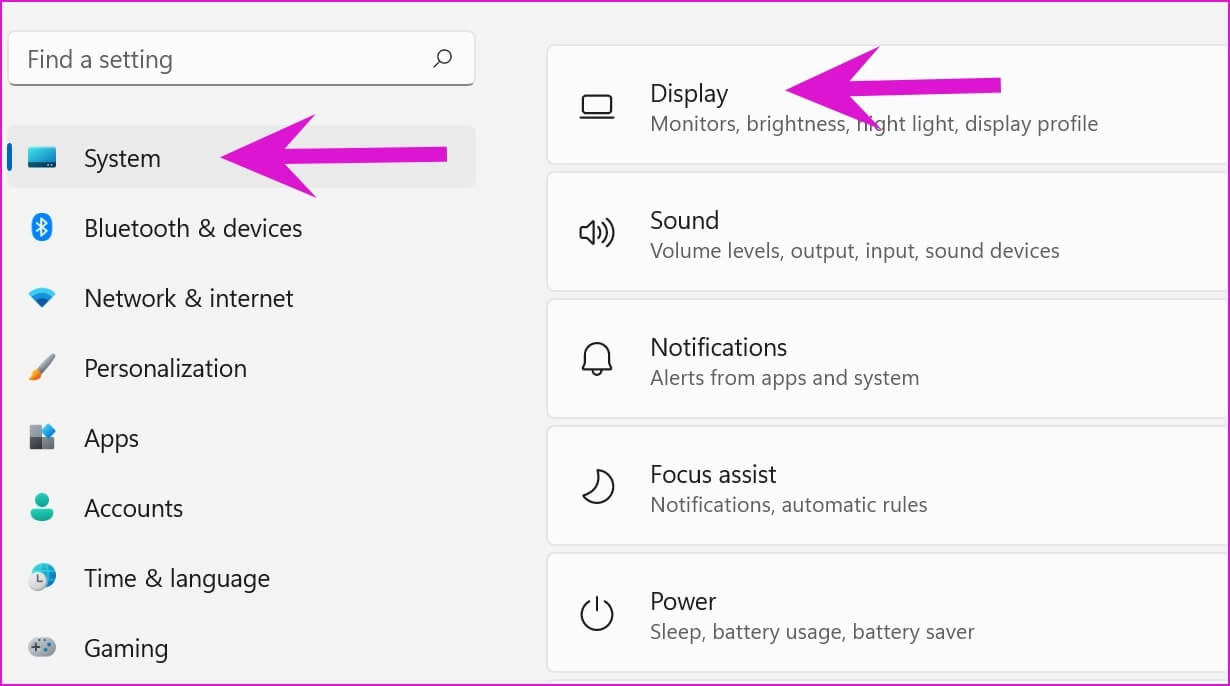
ةوة 3: Lokalizovat Noční světlo.
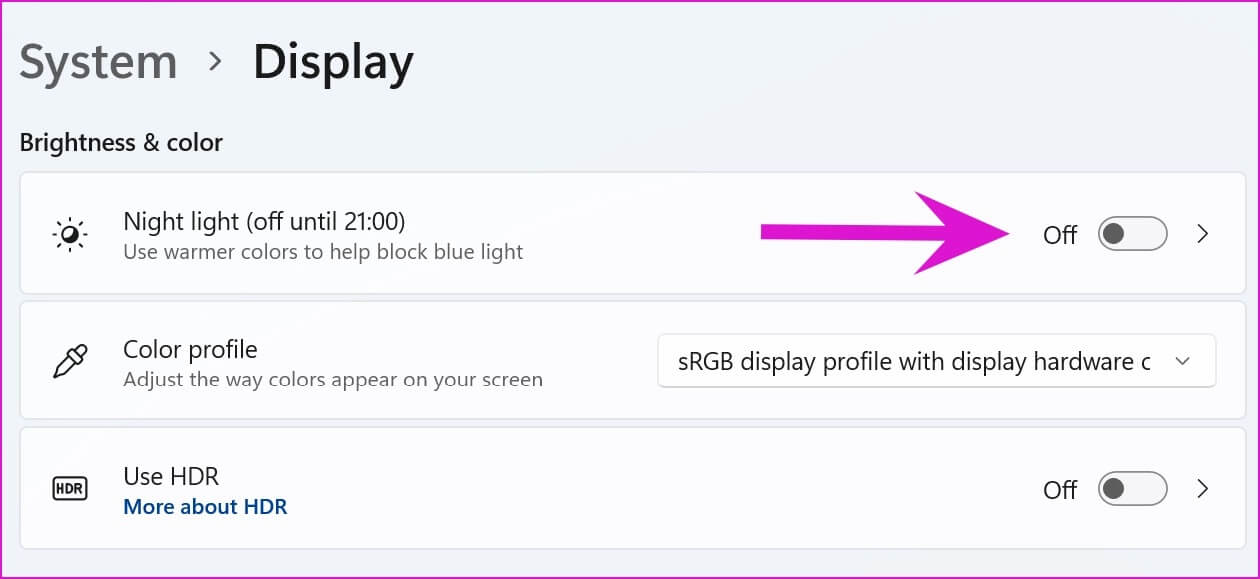
Krok 4: V nabídce Tabulka rozbalte doba vypnutí.
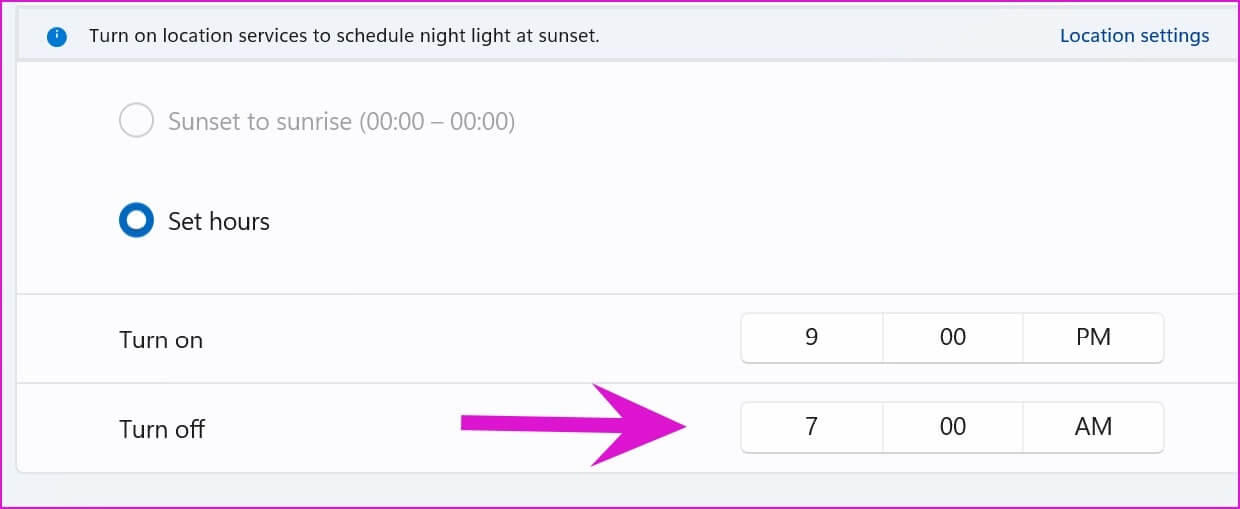
Můžete deaktivovat přepínání osvětlení nočního plánu a používat funkci rychlého přepínání. Klikněte na ikonu reproduktoru na hlavním panelu a povolte Noční světlo.
2. Zkontrolujte intenzitu nočního světla
Noční světlo v systému Windows umožňuje upravit celkovou citlivost. Práce s mírnou citlivostí nebude mít z dlouhodobého hlediska velký rozdíl. Budete muset provést příslušné změny z nabídky nastavení.
Krok 1: jdi do Nabídka Nastavení systému Windows (použití Klávesy Windows + I).
Krok 2: Jít do systém a otevřít zobrazit seznam.
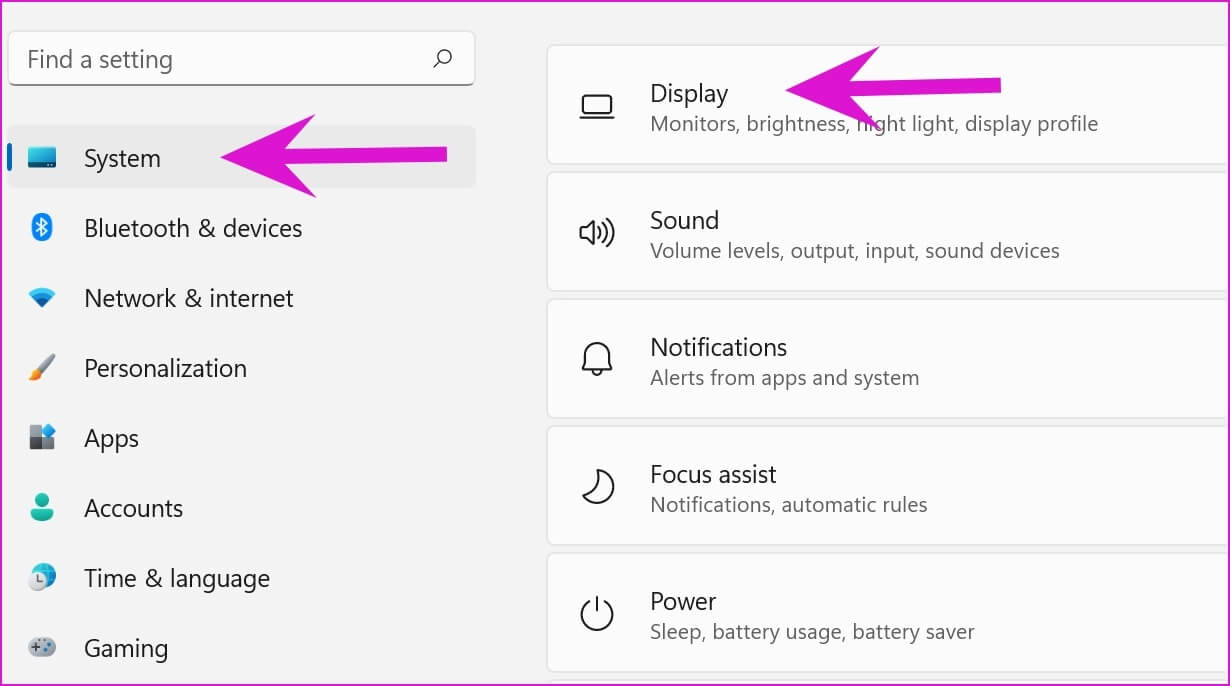
ةوة 3: Lokalizovat Noční světlo A podívejte se na posuvník pod nabídkou síly. Zvyšte výkon nočního světla na úroveň, kdy uvidíte jasný rozdíl mezi normálním režimem světla a režimem nočního světla.
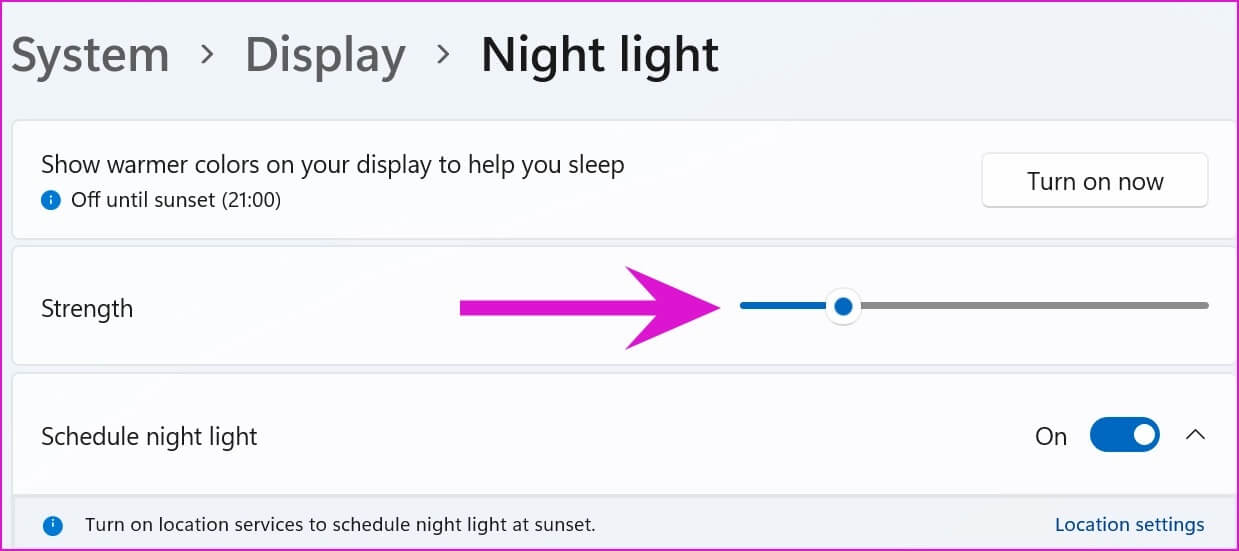
3. Povolte služby určování polohy
Některé funkce nočního osvětlení závisí na službách určování polohy ve vašem počítači. Pokud jsou služby určování polohy deaktivovány, uvidíte možnost „od západu do východu slunce“ šedě.
Krok 1: zapnout Nastavení systému Windows a otevřít Nabídka soukromí a zabezpečení.
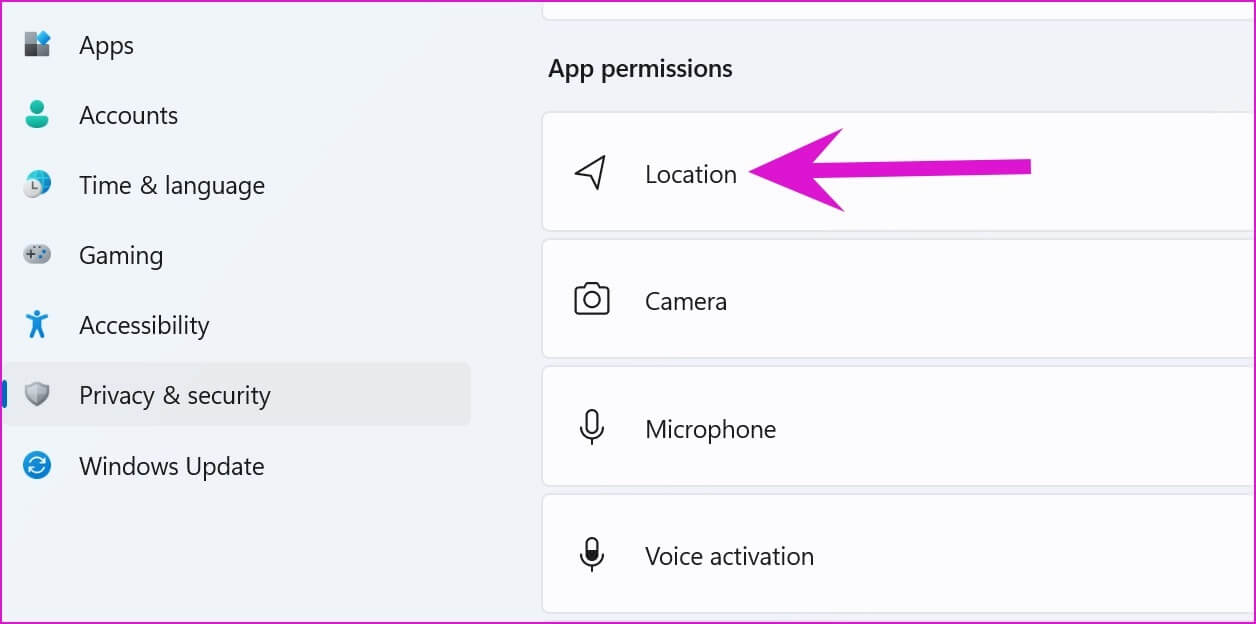
Krok 2: Lokalizovat stránka a povolit Přepnout služby určování polohy.
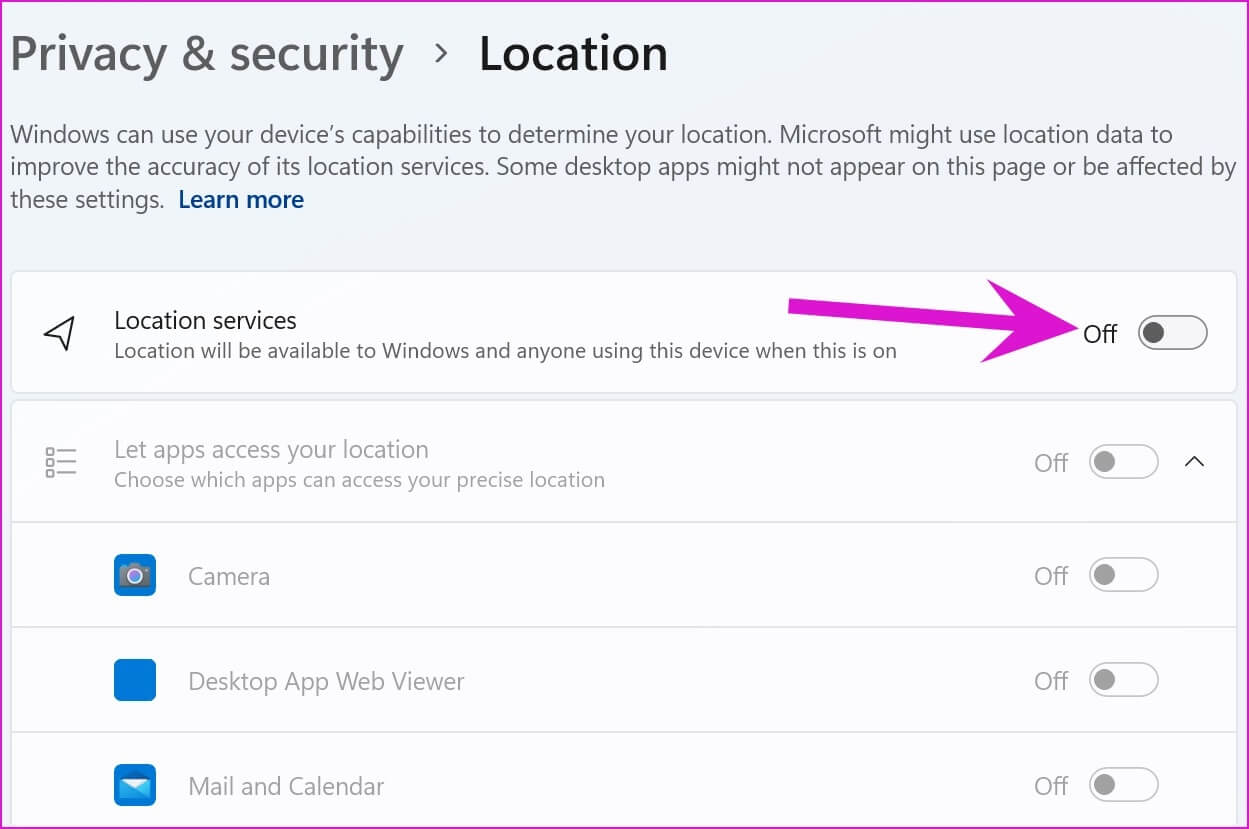
4. Zkontrolujte nastavení zobrazení na obrazovce
Některé nejnovější monitory, jako je Samsung M7 a další modely Benq, mají vestavěný režim Eye-saver. Je to stejná funkce jako Night Light ve Windows 11, ale s novým názvem.
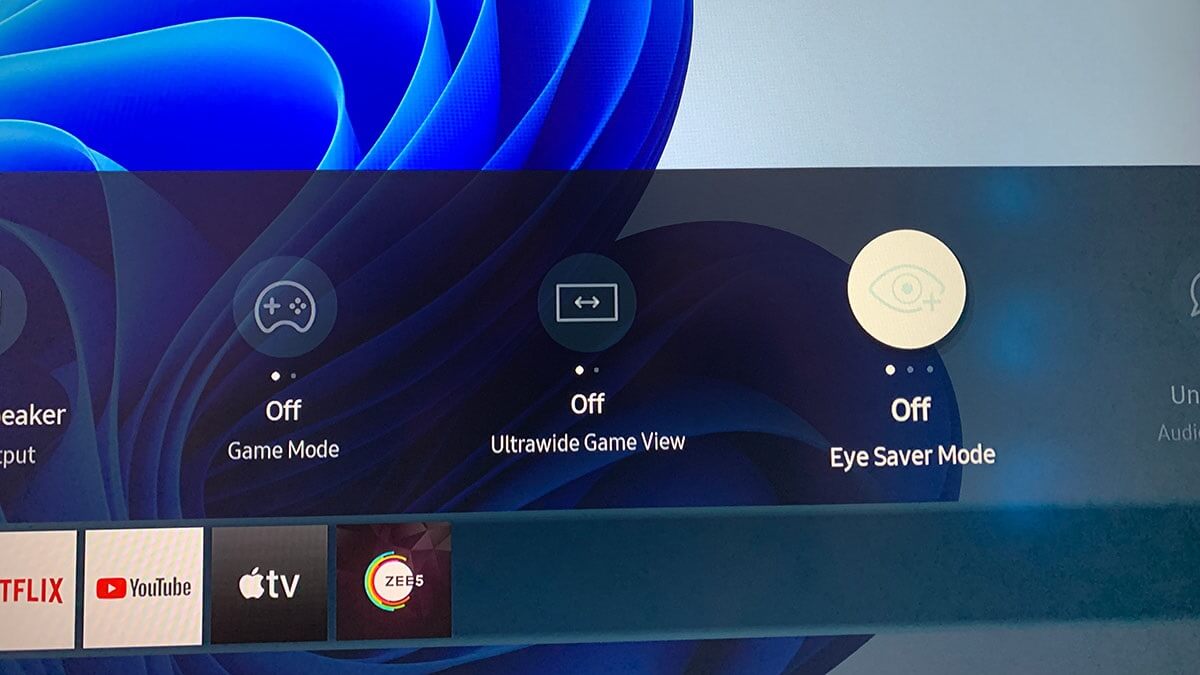
Když na obrazovce povolíte režim Eye Save Mode, Windows 11 Night Light nebude mít žádný vliv. Použijte dálkové ovládání a vypněte režim ochrany očí na obrazovce. Nyní můžete pokračovat a používat řešení společnosti Microsoft ke snížení únavy očí.
5. Zkontrolujte nastavení data a času
Nesprávné nastavení data a času v počítači může také vést k chybám ve výchozích funkcích systému Windows, jako je například noční osvětlení. Ujistěte se, že máte v počítači správné nastavení data a času.
Krok 1: Otevřeno Nastavení systému Windows a jdi na Uveďte čas a jazyk.
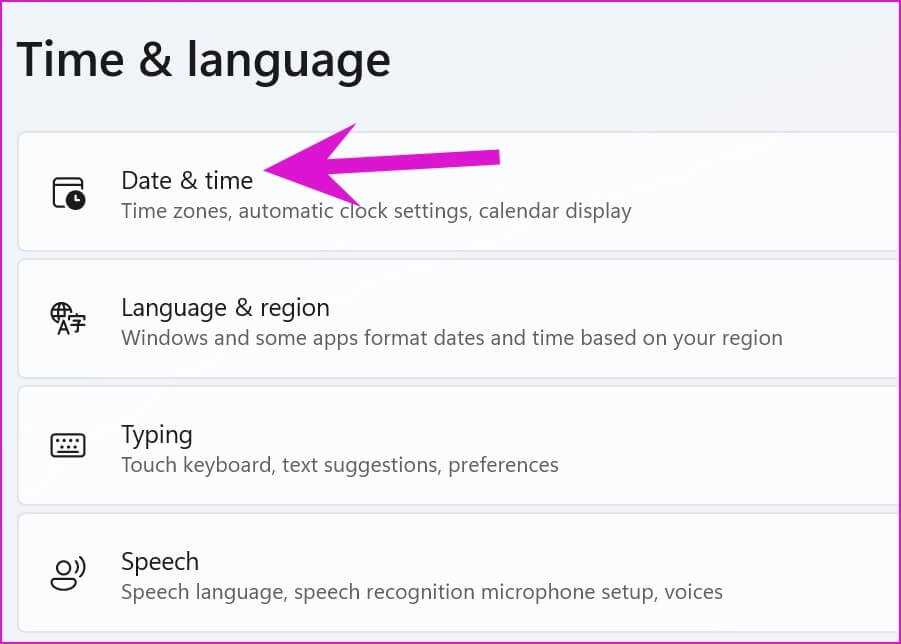
Krok 2: Lokalizovat datum a čas.
ةوة 3: soubor správné časové pásmo a stiskněte Tlačítko Synchronizovat nyní Dole.
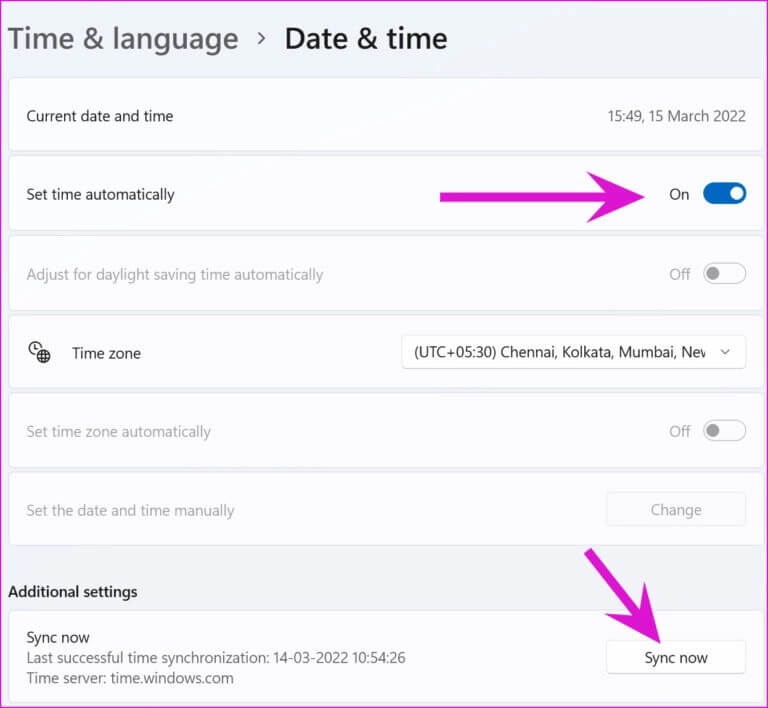
6. Znovu nainstalujte ovladače zobrazení
Poškozené nebo chybné ovladače zobrazení ve vašem počítači mohou narušit funkci nočního osvětlení. Přeinstalujte ovladače zobrazení do počítače a zkuste to znovu.
Krok 1: Klikněte pravým tlačítkem na Klíč Windows a otevřít Nabídka Správce zařízení.
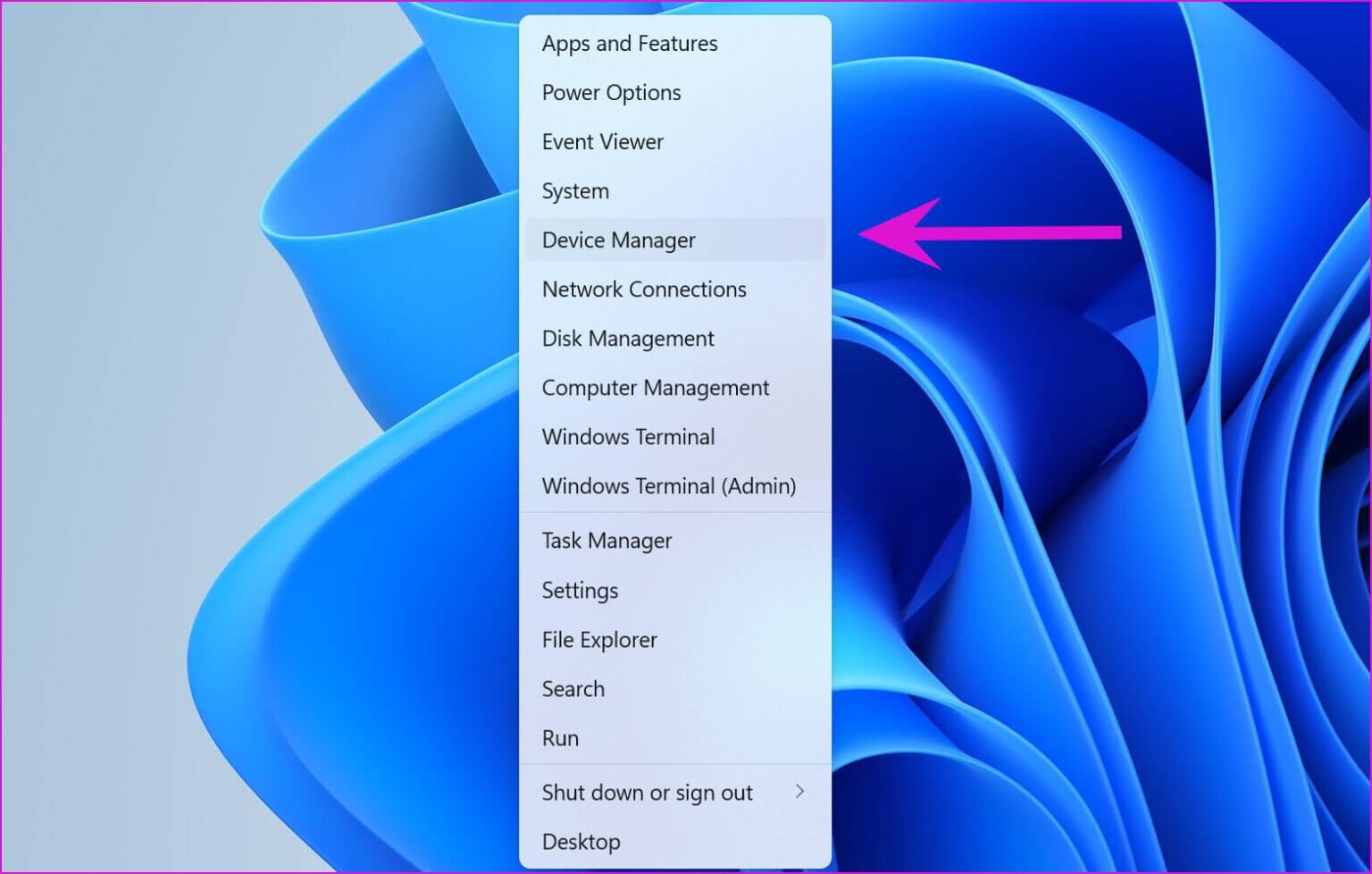
Krok 2: Rozšířit Seznam grafických adaptérů A klikněte pravým tlačítkem Ovladač grafiky a vyberte Odinstalujte zařízení.
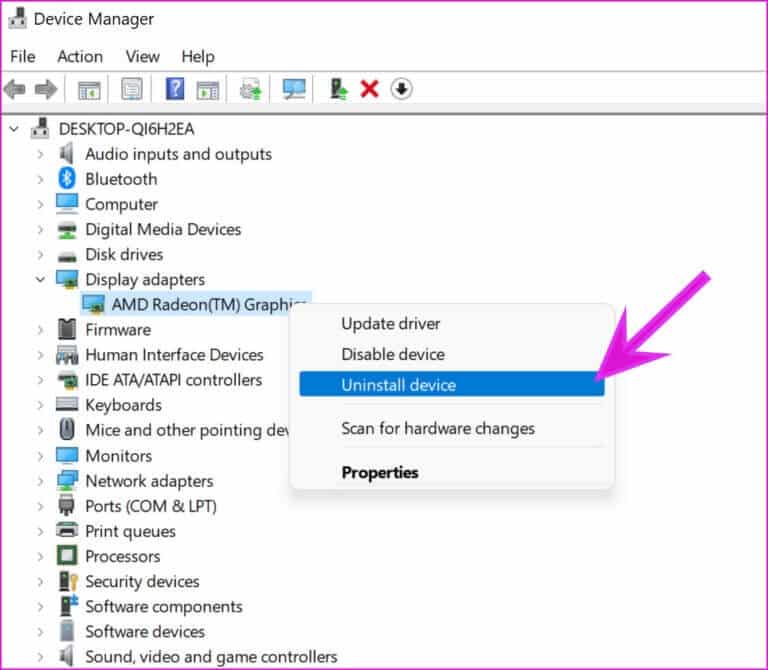
Potvrďte své rozhodnutí aRestartujte váš počítač. Během procesu restartování systém nainstaluje požadované ovladače.
7. Resetujte nastavení nočního osvětlení
V níže uvedených krocích ukážeme, jak resetovat nastavení nočního světla v systému Windows 11 pomocí nabídky Registr. Pamatujte, že registr Windows uchovává důležité soubory a nastavení, aby váš počítač fungoval hladce. Nesprávná úprava zde může poškodit váš počítač. Vždy se doporučuje ponechat aZáloha registru než půjdete dál.
Krok 1: Klikněte na klávesy Windows + R a otevřít Seznam skladeb.
Krok 2: Typ „Regedit“ a otevřít Seznam editoru registru.
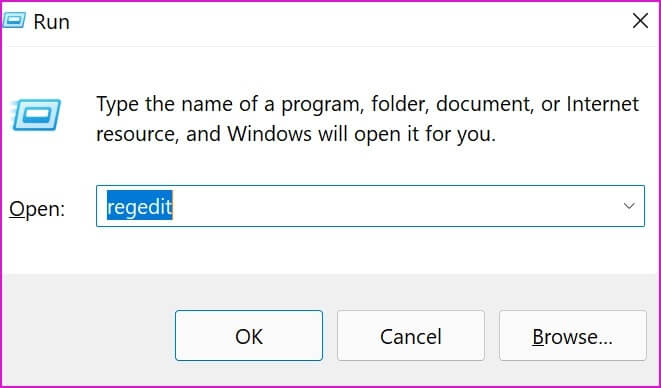
ةوة 3: Do adresního řádku zadejte následující cestu.
HKEY_CURRENT_USER\Software\Microsoft\Windows\CurrentVersion\CloudStore\Store\DefaultAccount\Cloud
Najdete v ní dvě složky související s nočním světlem.
default$windows.data.bluelightreduction.bluelightreductionstate
default$windows.data.bluelightreduction.settings
Krok 4: Vyberte obě složky a klikněte na ně pravým tlačítkem.
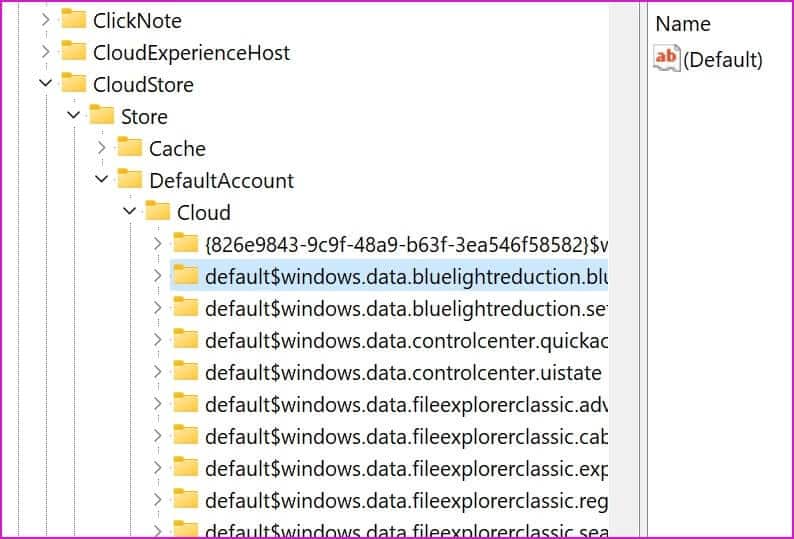
Krok 5: Lokalizovat vymazat z kontextové nabídky.
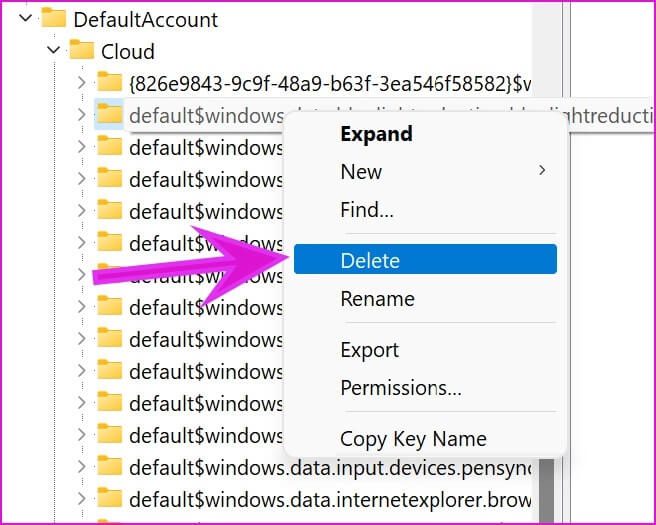
Restartujte váš počítač A zkuste své štěstí znovu s Night light.
8. Aktualizujte systém Windows
Pracujete na svém počítači se starou verzí Windows 11? To je možný důvod, proč noční světlo funguje normálně.
Získejte a nainstalujte novou verzi operačního systému. Přejděte do Nastavení systému Windows a otevřete nabídku Windows Update. Stáhněte a nainstalujte dostupnou verzi operačního systému Windows 11 a restartujte počítač.
Mějte oči na uzdě
Režim nočního světla ve Windows 11 je nezbytnou funkcí pro ty, kteří pracují pozdě v noci. Pokud funkce nefunguje podle očekávání, pomocí výše uvedených triků opravte nefunkčnost nočního osvětlení ve Windows 11. GT Team většinou automatizuje funkci nočního světla při východu a západu slunce. Jak ho plánujete využít? Podělte se o svůj pracovní postup v komentářích níže.